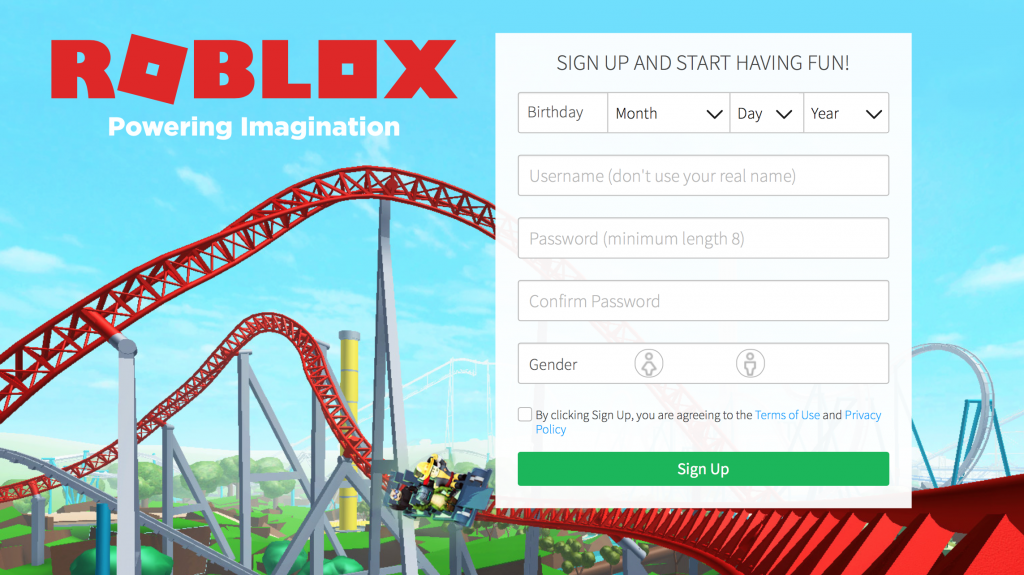Όταν χρησιμοποιείτε το Windows Live Mail ή άλλες εφαρμογές του Windows Live, ενδέχεται να αντιμετωπίσετε ένα σφάλμα σχετικά με ένα αρχείο wldcore.dll που λείπει. Αυτό το σφάλμα δεν θα σας επιτρέψει να κάνετε κλικ σε έναν σύνδεσμο ηλεκτρονικού ταχυδρομείου, σε μια διεύθυνση ιστότοπου ή να ανοίξετε ένα μήνυμα ηλεκτρονικού ταχυδρομείου σε σχετικές εφαρμογές.
Διαβάζοντας το άρθρο μας, μπορείτε να μάθετε περισσότερα για το wldcore αρχείο και μάθετε πώς να διορθώσετε το σφάλμα.

Τι είναι το wldcore.dll;
Όπως φαίνεται στην επέκταση αρχείου, το wldcore.dll είναι ένα Αρχείο DLL , σύντομη για τη βιβλιοθήκη δυναμικών συνδέσμων. Αυτά τα αρχεία είναι απαραίτητα για τη λειτουργία των προγραμμάτων.
Το Wldcore.dll σχετίζεται με Πελάτης Windows Live της Microsoft . Κάθε εφαρμογή στο Windows Live μοιράζεται αυτό το αρχείο DLL, πράγμα που σημαίνει ότι δεν βρίσκεται σε μια συγκεκριμένη εφαρμογή.
Αιτίες του σφάλματος wldcore.dll
Το Wldcore.dll είναι εξωτερικό αρχείο μπορεί να οδηγήσει σε πληθώρα σφαλμάτων. Με απλά λόγια, εάν τα Windows δεν μπορούν να εντοπίσουν και να τα φορτώσουν σωστά, οι εφαρμογές σας θα αντιμετωπίσουν προβλήματα.
Αυτά τα σφάλματα μπορεί να προκύψουν κατά την εκκίνηση του υπολογιστή, καθώς ανοίγετε μια συσχετισμένη εφαρμογή ή κατά την προσπάθεια εκτέλεσης μιας συγκεκριμένης λειτουργίας μέσα σε μια εφαρμογή. Στην περίπτωση του wldcore.dll, το σφάλμα συμβαίνει καθώς προσπαθείτε να ανοίξετε έναν σύνδεσμο ή ένα email.
βελτιώσεις απόδοσης των Windows 10 για παιχνίδια
Πιθανά μηνύματα σφάλματος
Ακολουθούν ορισμένα κοινά μηνύματα σφάλματος για τον εντοπισμό σφάλματος Wldcore.dll:
- Λείπει το αρχείο wldcore.dll.
- Το Wldcore.dll δεν βρέθηκε.
- Δεν είναι δυνατή η εύρεση του C: Windows System32 \ wldcore.dll.
- Δεν είναι δυνατή η εγγραφή του wldcore.dll.
- Παραβίαση πρόσβασης Wldcore.dll.
- Δεν είναι δυνατή η εκκίνηση του Windows Live Client. Λείπει ένα απαιτούμενο στοιχείο: wldcore.dll. Εγκαταστήστε ξανά το Windows Live Client.
- Η εκκίνηση αυτής της εφαρμογής απέτυχε επειδή δεν βρέθηκε το wldcore.dll. Η επανεγκατάσταση της εφαρμογής ενδέχεται να διορθώσει αυτό το πρόβλημα.
Εάν αντιμετωπίσετε κάποιο από αυτά τα μηνύματα σφάλματος κατά τη διάρκεια της λειτουργίας, της εκκίνησης ή του τερματισμού λειτουργίας του υπολογιστή σας, ανατρέξτε στις παρακάτω διορθώσεις.
Τρόπος διόρθωσης σφάλματος wldcore.dll που λείπει
Ευτυχώς, υπάρχουν πολλοί τρόποι για να διορθώσετε το σφάλμα wldcore.dll που λείπει. Αυτές οι λύσεις μπορούν να εκτελεστούν από οποιονδήποτε, ακόμα κι αν δεν είστε εξοικειωμένοι με την τεχνολογία. Ακολουθήστε έναν από τους παρακάτω οδηγούς για να απαλλαγείτε από το σφάλμα wldcore.dll που λείπει μέσα σε λίγα λεπτά.
Σημείωση : Παρόλο που φαίνεται ότι είναι η ευκολότερη και ταχύτερη επιδιόρθωση, δεν συνιστούμε τη λήψη ενός αρχείου wldcore.dll από ιστότοπους τρίτων. Αυτά τα αρχεία δεν παρακολουθούνται από τη Microsoft και ενδέχεται να βλάψουν τον υπολογιστή σας με ιό ή κακόβουλο λογισμικό.
Αντιγράψτε και επικολλήστε το αρχείο DLL που λείπει
Εφόσον όλες οι εφαρμογές του Windows Live μοιράζονται το wldcore.dll, μπορείτε να μεταβείτε στον κοινόχρηστο φάκελό τους για να βρείτε ένα νόμιμο αντίγραφο του αρχείου. Στη συνέχεια, μπορείτε να έχετε πρόσβαση σε αυτό για όλες τις μεμονωμένες εφαρμογές.
- Ανοίξτε την Εξερεύνηση αρχείων και μεταβείτε στο C: Program Files (x86) Windows Live Shared .
- Βρες το wldcore και wldlog αρχεία και, στη συνέχεια, επιλέξτε και τα δύο.
- Κάντε δεξί κλικ σε ένα από τα επιλεγμένα αρχεία και κάντε κλικ στο αντίγραφο .
- Μεταβείτε στο C: Program Files (x86) Windows Live .
- Επικολλήστε τα δύο αρχεία DLL στο Αγγελιαφόρος , Επαφές και Ταχυδρομείο φακέλους.
- Επανεκκινήστε τον υπολογιστή σας και δοκιμάστε να χρησιμοποιήσετε ξανά το Windows Live για να δείτε εάν έχει διορθωθεί το σφάλμα.
Σημειώστε ότι υπάρχει πιθανότητα να εγκατασταθούν εφαρμογές του Windows Live στο Αρχεια προγραμματος φάκελο αντί Αρχεία προγράμματος (x86) . Εάν η παραπάνω μέθοδος δεν λειτούργησε, επαναλάβετε την χωρίς (x86) στις διαδρομές.
Επανεγκαταστήστε σχετικές εφαρμογές
Υπάρχουν τρεις εφαρμογές που σχετίζονται με το αρχείο wldcore.dll: Windows Live Messenger , Windows Live Mail , και Επαφές του Windows Live .
Η επανεγκατάσταση αυτών των τριών από αυτά τα προγράμματα μπορεί εύκολα να διορθώσει τυχόν προβλήματα. Ακολουθήστε αυτά τα βήματα για να μάθετε πώς μπορείτε να επανεγκαταστήσετε με ασφάλεια αυτές τις εφαρμογές:
- Ψάχνω για Πίνακας Ελέγχου στη γραμμή εργασιών σας και, στη συνέχεια, ανοίξτε την εφαρμογή αντιστοίχισης.

- Αλλάξτε τη λειτουργία προβολής σε Μεγάλα εικονίδια .
- Κάντε κλικ στο Προγράμματα και χαρακτηριστικά .
- Εντοπίστε ένα από τα δικά σας Windows Live εφαρμογές και, στη συνέχεια, επιλέξτε το κάνοντας κλικ μία φορά.
- Κάνε κλικ στο Αλλαγή κουμπί και επιλέξτε Επισκευή .
- Επαναλάβετε τα βήματα 4 και 5 με όλες τις άλλες εφαρμογές του Windows Live που έχετε εγκαταστήσει.
- Επανεκκινήστε τον υπολογιστή σας και δοκιμάστε να χρησιμοποιήσετε ξανά το Windows Live για να δείτε εάν έχει διορθωθεί το σφάλμα.
Επιδιόρθωση μη έγκυρων καταχωρίσεων μητρώου wldcore.dll
Μερικές φορές κατά την εγκατάσταση, την απεγκατάσταση ή την αλλαγή εφαρμογών, ενδέχεται να υπάρχουν υπολειπόμενες καταχωρήσεις στο μητρώο των Windows. Αυτό ισχύει στην περίπτωση του Windows Live επισης.
Λόγω πολλών εφαρμογών που μοιράζονται το αρχείο wldcore.dll , η καταχώρισή του στο μητρώο ενδέχεται να καταστραφεί ή να μην είναι έγκυρη καθώς αλλάζουν οι εφαρμογές σας. Ακόμα κι αν έχετε αποθηκεύσει το αρχείο στον υπολογιστή σας, η διαδρομή του ενδέχεται να εξακολουθεί να οδηγεί σε έναν παλιό, τώρα ανύπαρκτο φάκελο στο μητρώο.
Μπορείτε να το επιδιορθώσετε επιδιορθώνοντας τις καταχωρήσεις με τον Επεξεργαστή Μητρώου ή κατεβάζοντας ένα αξιόπιστο εργαλείο καθαρισμού μητρώου.
Σημείωση : Εάν δεν έχετε εμπειρία με υπολογιστές, δεν συνιστούμε να επεξεργαστείτε το μητρώο με μη αυτόματο τρόπο. Αν και είναι δυνατό να διορθωθεί το σφάλμα μέσω μη αυτόματης επεξεργασίας, είναι πολύ πιο περίπλοκο από την κανονική επεξεργασία αξίας.
Λανθασμένη χρήση του Επεξεργαστής μητρώου μπορεί να οδηγήσει σε ακόμη μεγαλύτερο Σφάλματα στο σύστημά σας. Σας συνιστούμε να αυτοματοποιήσετε τη διαδικασία λόγω του υψηλού κινδύνου ζημιάς.
Ακολουθούν μερικές από τις πιο αξιόπιστες και εύχρηστες εφαρμογές καθαρισμού μητρώου για να σας βοηθήσουμε να διορθώσετε το σφάλμα wldcore.dll που λείπει:
- CCleaner
- Advanced SystemCare
- Wise Registry Cleaner
- JetClean
- Ζωή μητρώου
Εκτελέστε τον Έλεγχο αρχείων συστήματος των Windows
Είναι πιθανό το σύστημά σας να έχει καταστρέψει αρχεία συστήματος, εμποδίζοντας την πρόσβαση στο αρχείο wldcore.dll. Τρέχοντας το Έλεγχος αρχείων συστήματος (SFC) θα σας επιτρέψει να επιδιορθώσετε αυτά τα αρχεία και να εκτελέσετε ξανά εφαρμογές του Windows Live χωρίς σφάλματα.
Για αυτήν τη μέθοδο, πρέπει να έχετε έναν τοπικό χρήστη με δικαιώματα διαχειριστή.
- Ψάχνω για Γραμμή εντολών και, στη συνέχεια, κάντε δεξί κλικ στο αποτέλεσμα του καλύτερου αγώνα και επιλέξτε Εκτέλεση ως διαχειριστής . Εάν σας ζητηθεί, εισαγάγετε τον τοπικό κωδικό πρόσβασης χρήστη.

- Τύπος sfc / scannow Στη συνέχεια, πατήστε το πλήκτρο Enter για να ξεκινήσετε τη σάρωση του υπολογιστή σας.

- Περιμένετε να φτάσει η σάρωση 100% ολοκλήρωση. Τυχόν σφάλματα συστήματος εντοπίζονται επισκευάζεται αυτόματα .
- Επανεκκινήστε τον υπολογιστή σας και δοκιμάστε να το χρησιμοποιήσετε Windows Live πάλι για να δούμε αν το σφάλμα έχει διορθωθεί.
Χρησιμοποιήστε ένα σημείο επαναφοράς συστήματος των Windows
Εάν θυμάστε μια στιγμή που δεν είχατε προβλήματα με το αρχείο wldcore.dll, μπορείτε να επιστρέψετε σε αυτήν τη στιγμή χρησιμοποιώντας Επαναφοράς συστήματος .
Αυτό ουσιαστικά θα επαναφέρει τον υπολογιστή σας στο παρελθόν για να επιδιορθώσει τυχόν πρόσφατα σφάλματα. Αξίζει να σημειωθεί ότι αυτή η μέθοδος θα λειτουργήσει μόνο εάν έχετε ρυθμίσει ένα σημείο επαναφοράς.
- Ψάχνω για Πίνακας Ελέγχου στη γραμμή εργασιών σας και, στη συνέχεια, ανοίξτε την εφαρμογή αντιστοίχισης.

- Αλλάξτε τη λειτουργία προβολής σε Μεγάλα εικονίδια .
- Κάντε κλικ στο Ανάκτηση , έπειτα Ανοίξτε την Επαναφορά Συστήματος .

- Εάν σας ζητηθεί, εισαγάγετε τον χρήστη σας Κωδικός πρόσβασης.
- Ακολούθησε το στην οθόνη οδηγίες και περιμένετε να ολοκληρωθεί η επαναφορά του οδηγού.
- Επανεκκινήστε τον υπολογιστή σας και δοκιμάστε να χρησιμοποιήσετε ξανά το Windows Live για να δείτε εάν έχει διορθωθεί το σφάλμα.
Ελπίζουμε ότι το άρθρο μας μπόρεσε να σας βοηθήσει να επιλύσετε το σφάλμα wldcore.dll που λείπει στα Windows.
Αν ψάχνετε για μια εταιρεία λογισμικού που μπορείτε να εμπιστευτείτε για την ακεραιότητα και τις έντιμες επιχειρηματικές πρακτικές της, μην ψάχνετε περισσότερο από το Είμαστε πιστοποιημένος συνεργάτης της Microsoft και πιστοποιημένη επιχείρηση BBB που ενδιαφέρεται να φέρει στους πελάτες μας μια αξιόπιστη, ικανοποιητική εμπειρία στα προϊόντα λογισμικού που χρειάζονται. Θα είμαστε μαζί σας πριν, κατά τη διάρκεια και μετά από όλες τις πωλήσεις.
πώς να αποκρύψετε τη γραμμή εργασιών σας ενώ παίζετε παιχνίδια
Αυτή είναι η εγγύηση λογισμικού 360 μοιρών. Λοιπόν, τι περιμένετε? Καλέστε μας σήμερα στο +1 877 315 1713 ή στείλτε email στο sales@softwarekeep.com. Επίσης, μπορείτε να επικοινωνήσετε μαζί μας μέσω της Ζωντανής συνομιλίας.